电脑越用越卡怎么办?很大原因是由于C盘空间不足造成的,今天我就来教你如何清理C盘空间的方法,瞬间释放20G空间。

一、清理临时文件
在win10系统中电脑有自带的垃圾清理功能,所以有事没事就动动小手清理一下。
1、直接按下“win”+“i”按键打开设置界面,选择“系统”进入,将鼠标点击“存储”选项,双击打开C盘进入。
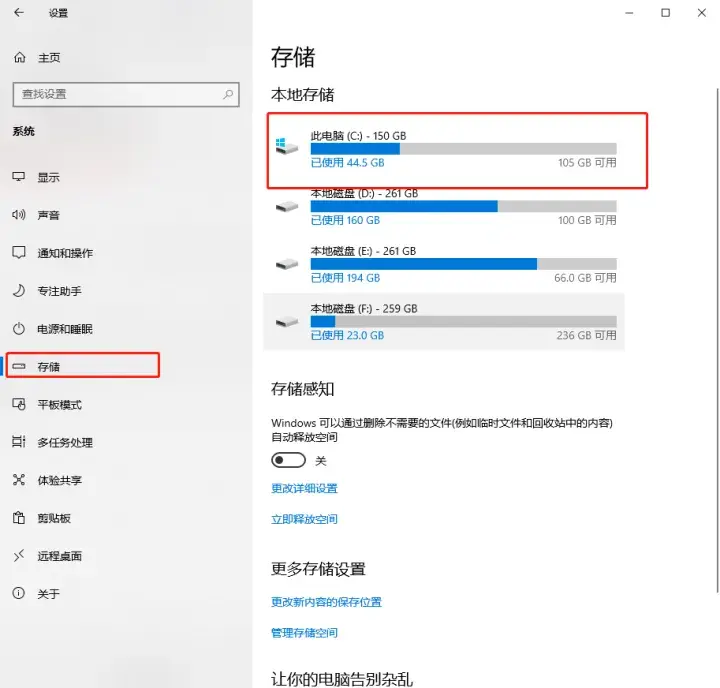
2、此时电脑会跟手机一样显示出电脑的存储空间信息,我们可以在“临时文件”和“应用和游戏”中删除无用文件,释放存储空间。
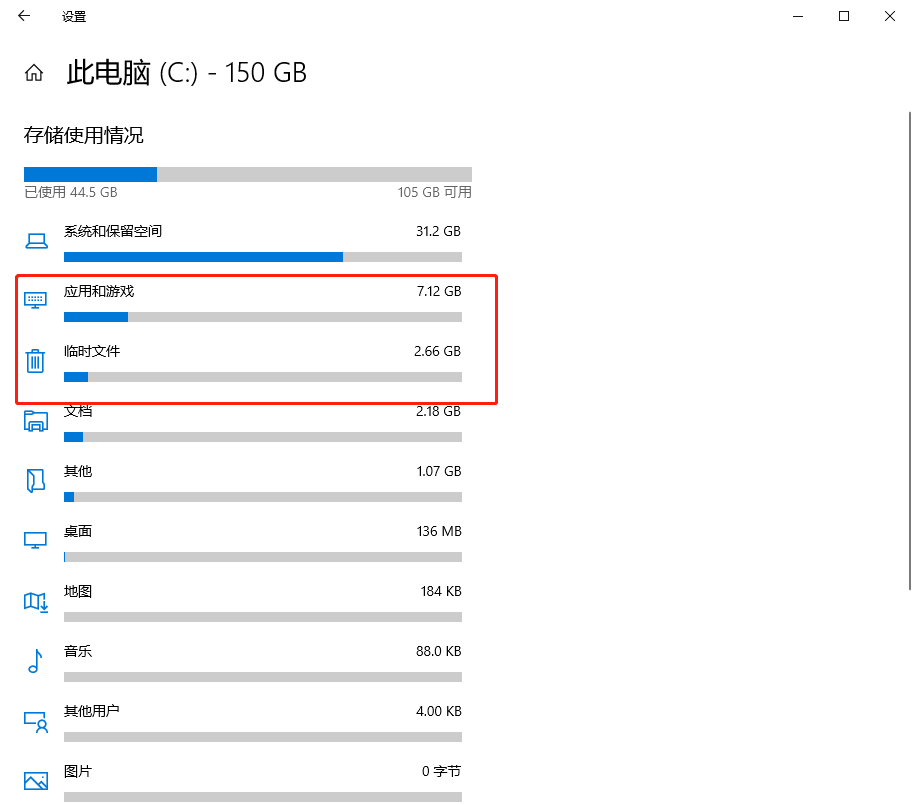
如果觉得手动点击太累的话,我们可以直接开启“存储感知”,在“更改详细设置”中选择感知时间,接着电脑会在规定时间内为大家自动清理文件。
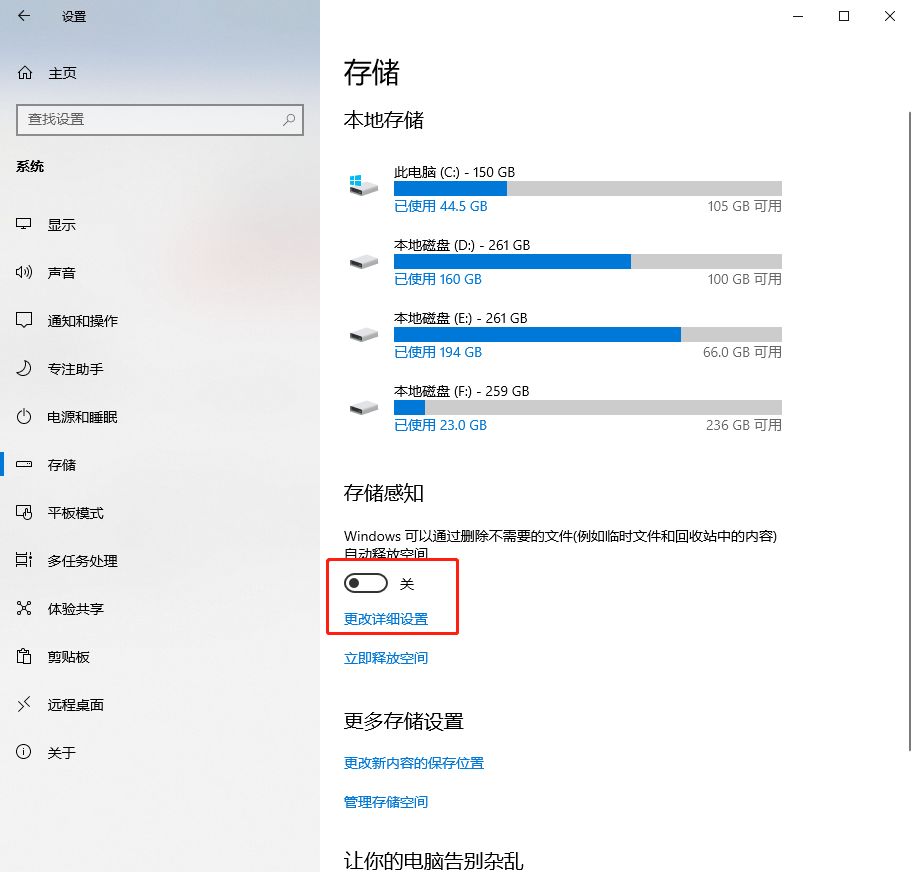
或者在上图中选择“更改新内容的保存位置”,修改文件的默认保存位置即可。
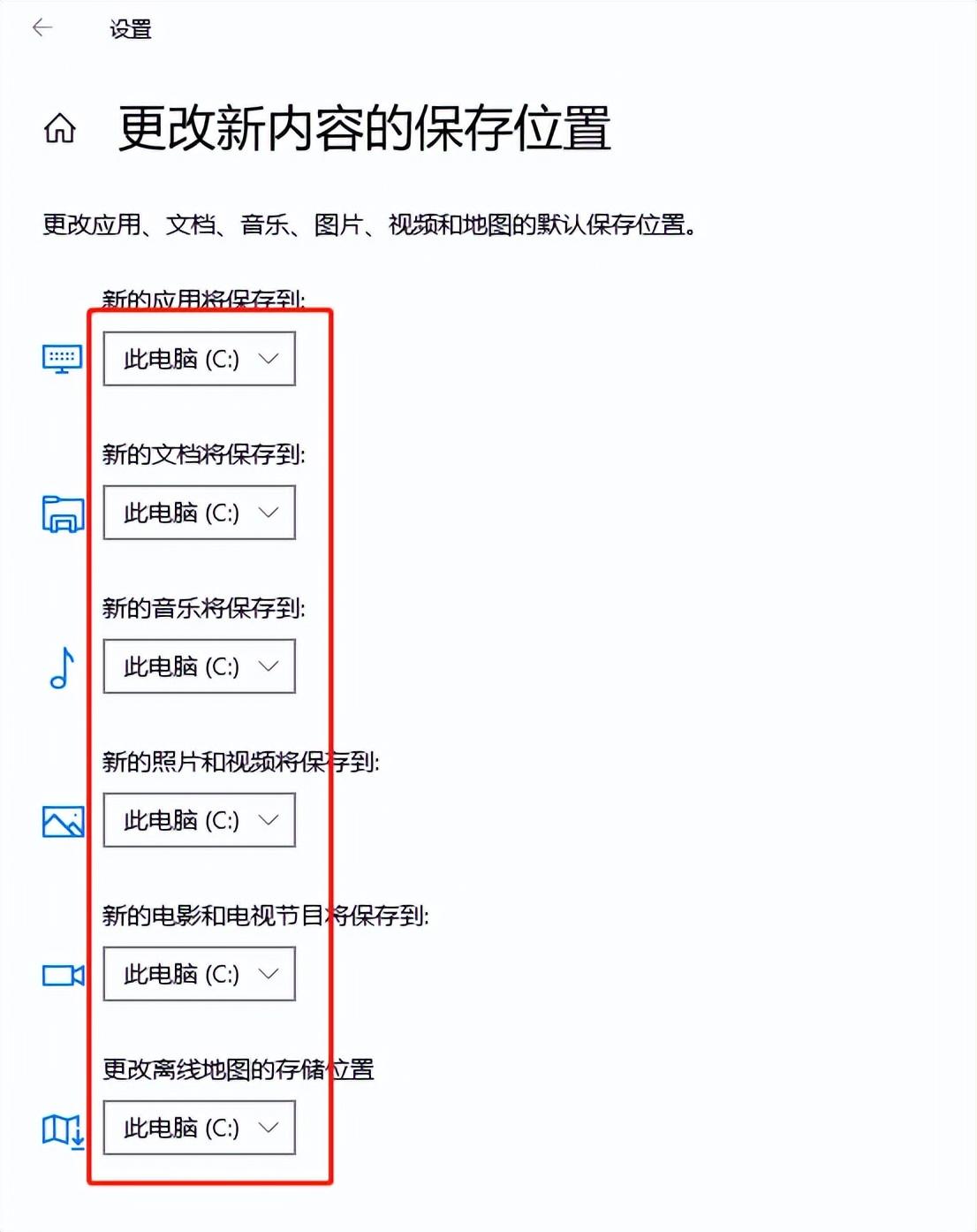
二、清理磁盘空间
Windows系统自带磁盘清理功能,我们可以用它来清理C盘空间。选中C盘后右键属性,点击磁盘清理,等待加载完成,勾选要删除的文件,点击确定就可以了。
1.打开电脑右键选中C盘之后,选择“属性”进入。最后在C盘属性窗口下点击“磁盘清理”。
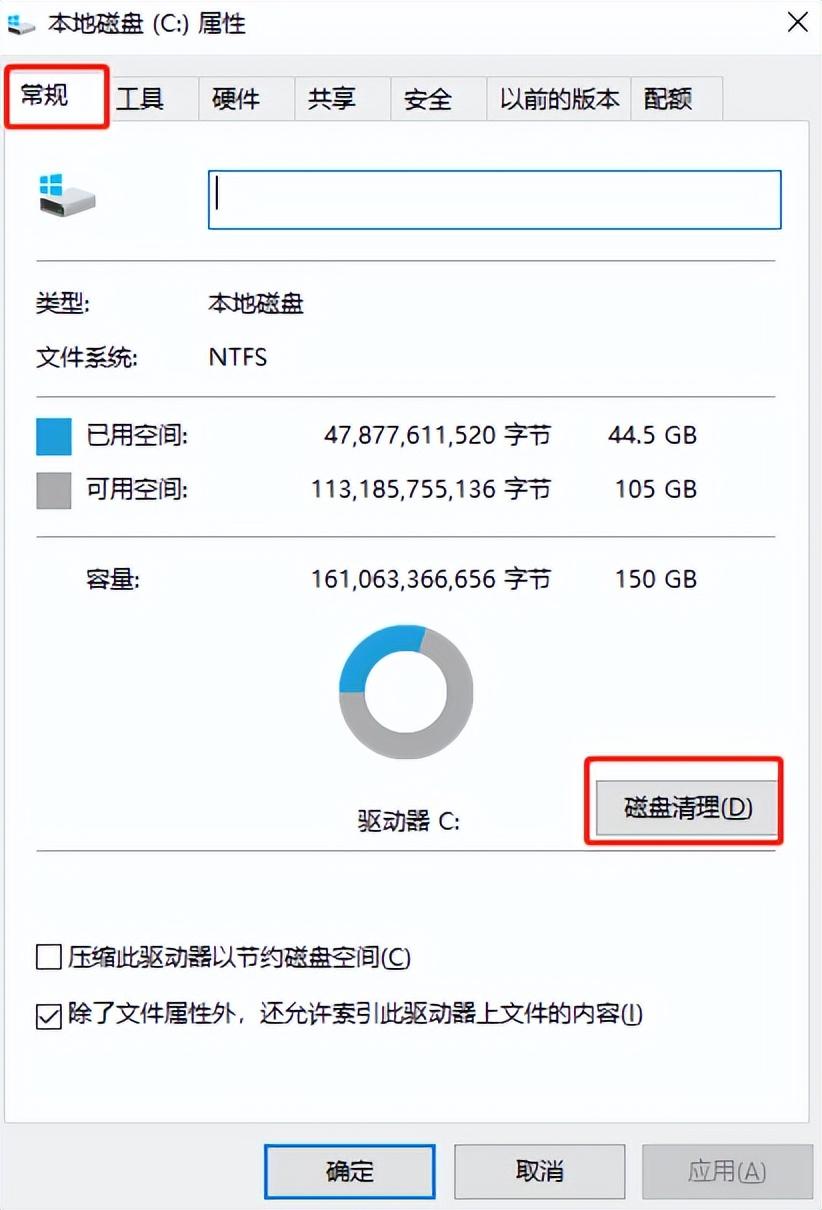
2、点击磁盘清理,等待加载完成,勾选要删除的文件,点击确定就可以了。
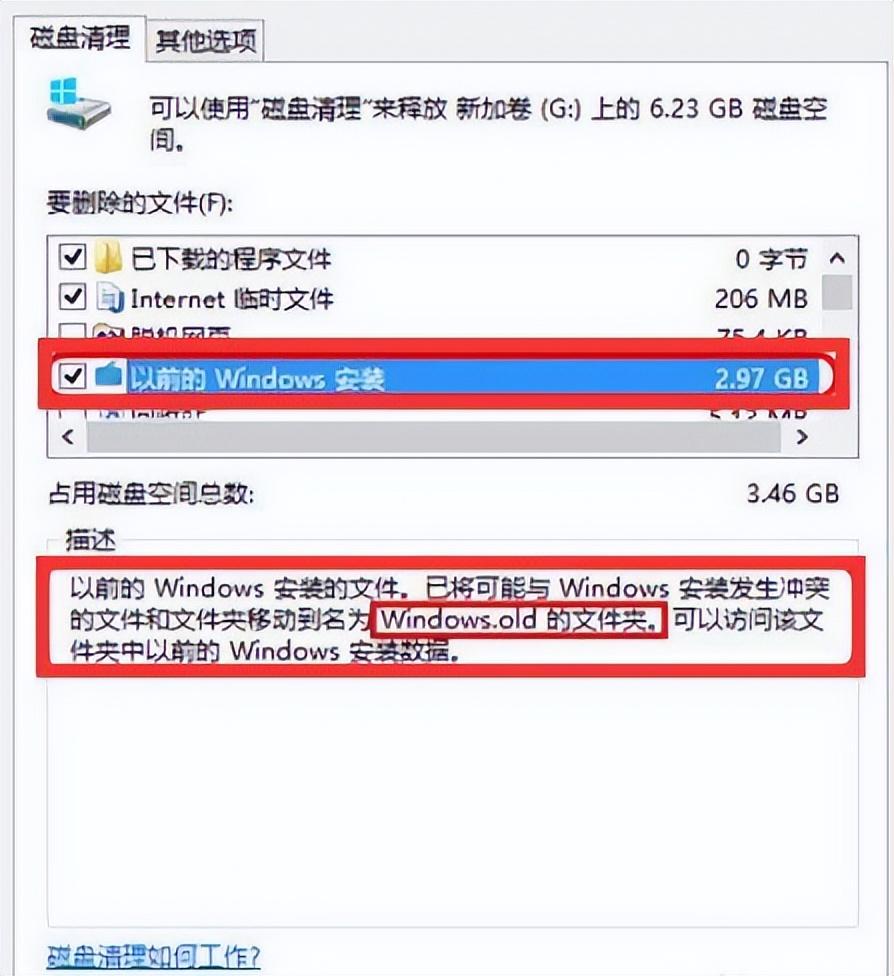
三、清理程序日志
1、电脑软件运行时,会留下系统操作事件的记录文件,我们清除这个不会影响应用的正常使用。打开此电脑,点击计算器-管理。
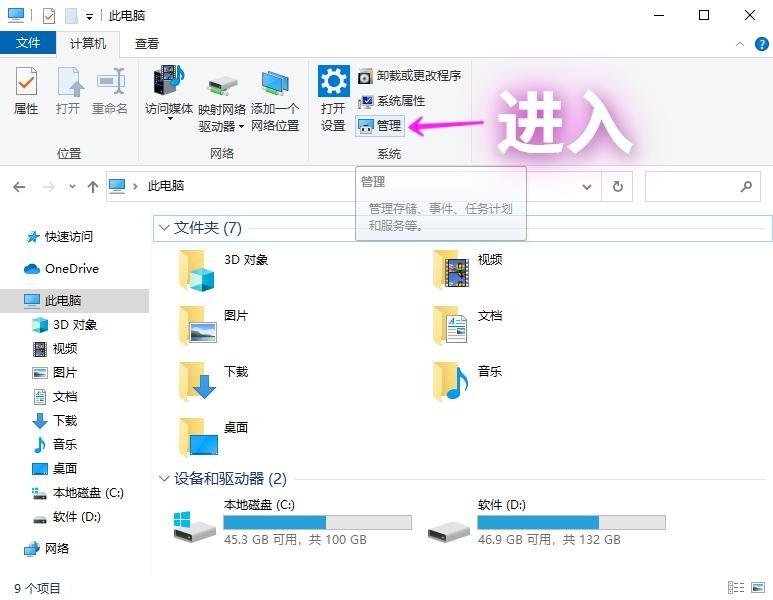
2、然后弹出计算机管理界面,依次点击事件查看器-Windows日志-应用程序,再点击鼠标右键,选择清除日志。
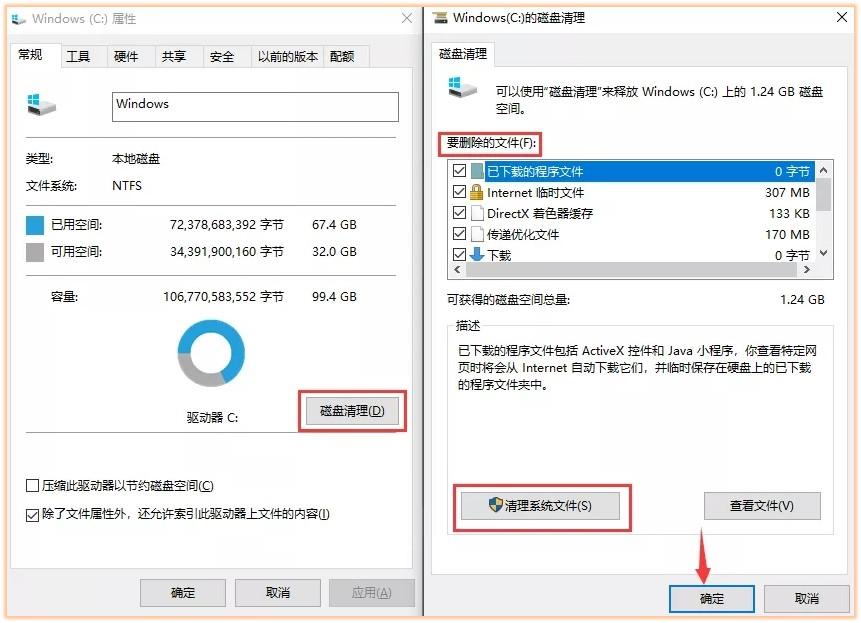
五、更改安装设置
“更改新内容的保存位置”,修改文件的默认保存位置即可。
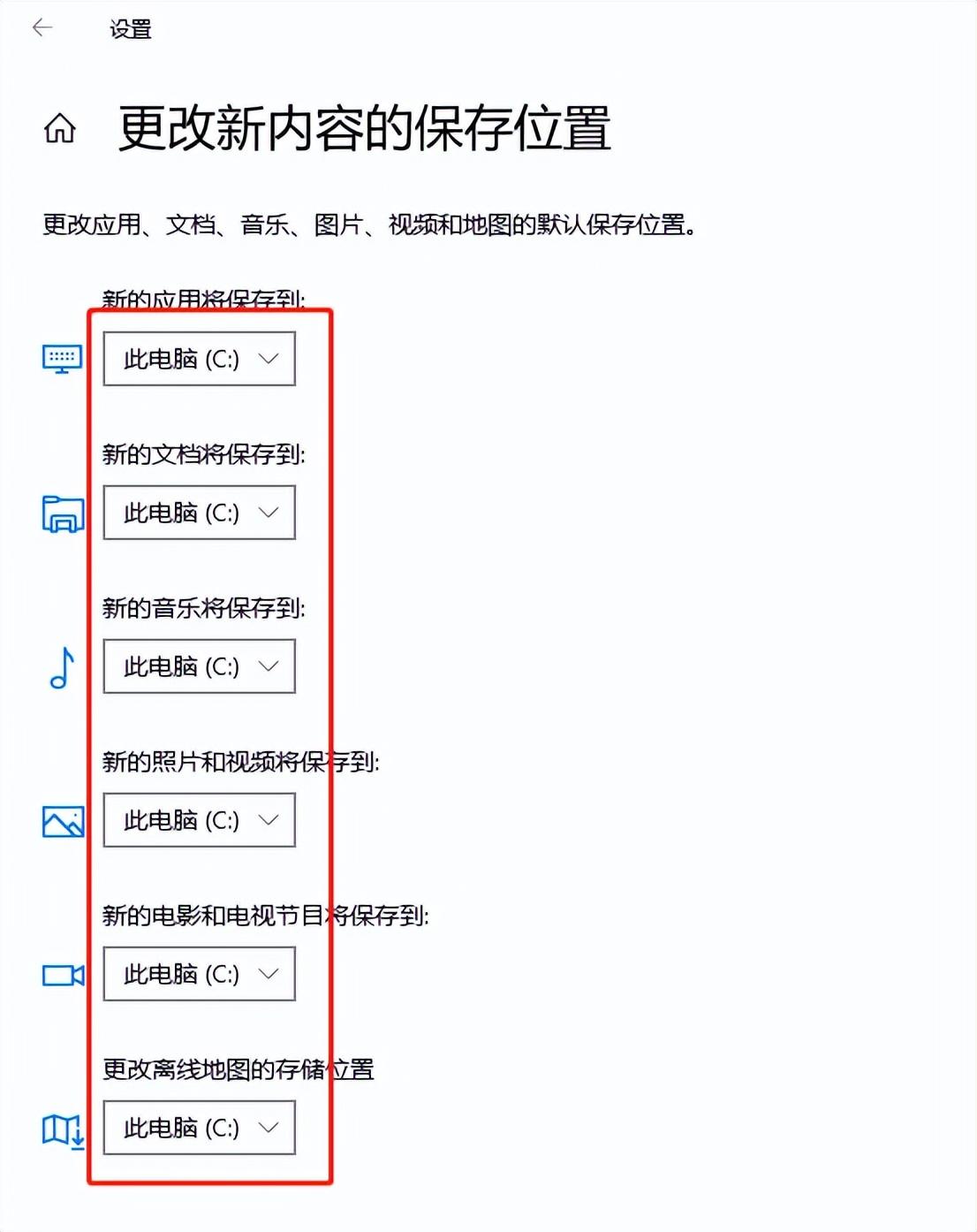
另外还是要提醒大家一下,在下载应用的时候不要安装在C盘,重要的文件也不要放在桌面,否则系统出现故障时文件就跟你说拜拜了。如果想要更简单的话,大家可以考虑直接换一台新电脑,直接一步到位!

